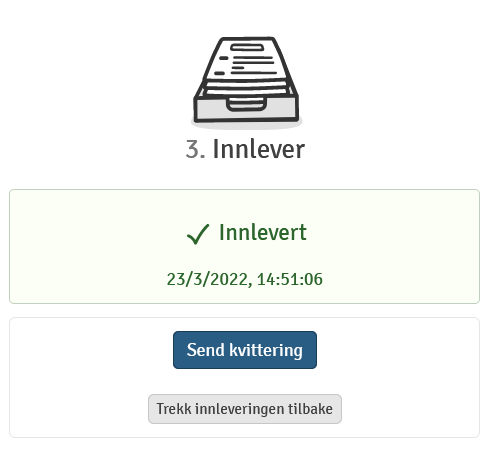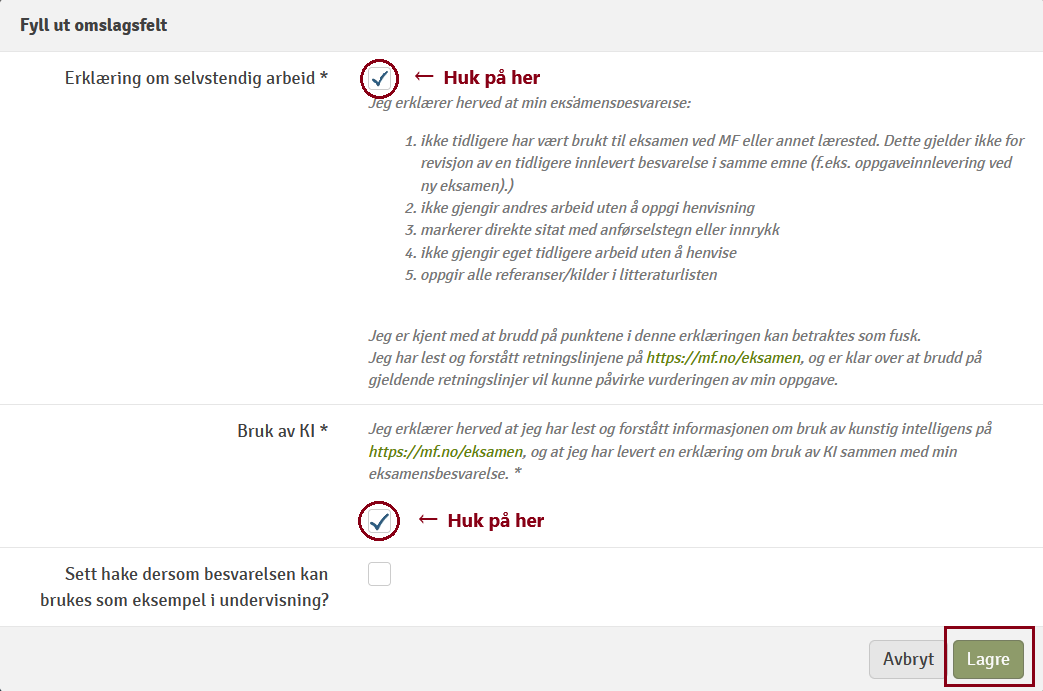Brukerveiledning for innlevering i WISEflow
Innlogging
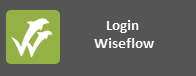
- Du logger inn med ditt Feide-passord (samme som standard MF-passord).
- Hvis du ikke får logget inn, kontakt eksamenskontoret i god tid før innleveringsfristen: eksamen@mf.no
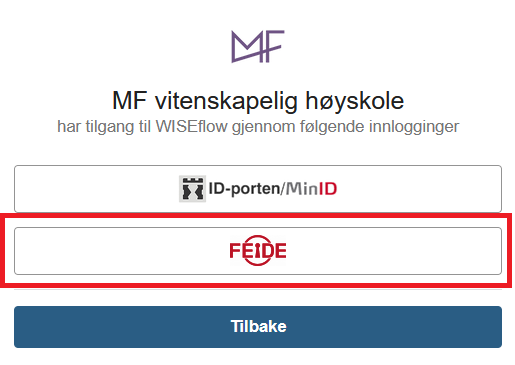
Eksamens-flow oversikt
Etter innlogging vil du se en liste over kommende eksamens-«flower». En eksamen dukker opp her senest tre dager i forkant av eksamensdatoen.
På denne siden har du tilgang til (bilde under):
- Eksamens-flowene. Klikk på flowens tidslinje eller tittel. Da kommer du til flow-siden for den aktuelle eksamen.
- Demoeksamen. Her kan du teste hvordan WISEflow fungerer. Velg Flowassign på neste side for å teste oppgaveinnlevering/hjemmeeksamen.
- Deltakerarkiv. Her kan du se alle tidligere vurderinger du har vært oppmeldt til i WISEflow.
- Brukerprofil og hjelpeside.
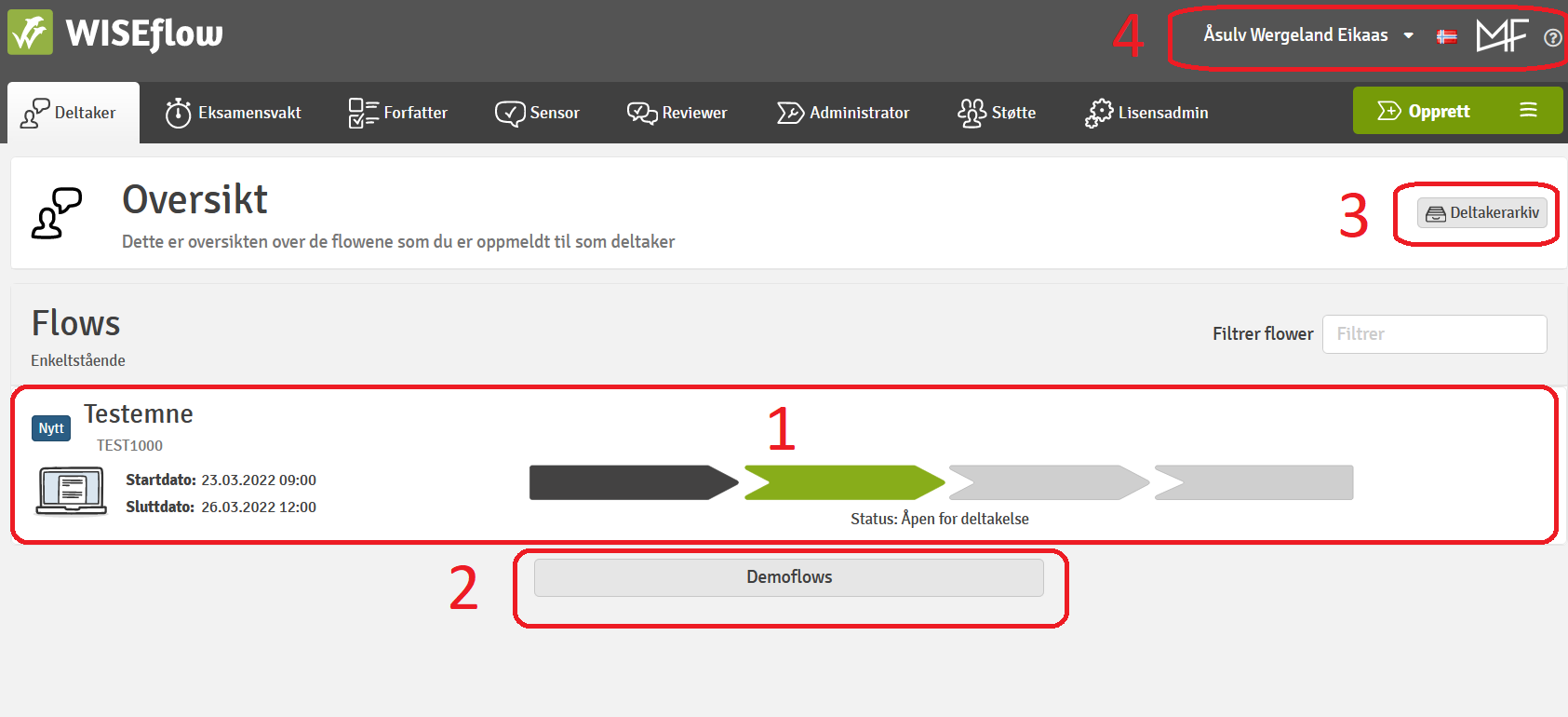
Flowsiden: Hvordan leverer jeg min besvarelse?
Inne på eksamensflow-siden kan du (se bilde under):
- Se informasjon som innleveringsfrist, emnebeskrivelse m.m.
- Se eller laste ned eksamensoppgaven (ved hjemmeeksamen)
- Levere din besvarelse i tre trinn:
- Last opp din besvarelse i PDF-format.
- Fyll ut omslaget med ekstrainformasjon (egenerklæring m.m.)
- Bekreft endelig innlevering av besvarelsen (grønn knapp)
Alle disse tre trinnene må gjennomføres, i rekkefølge.
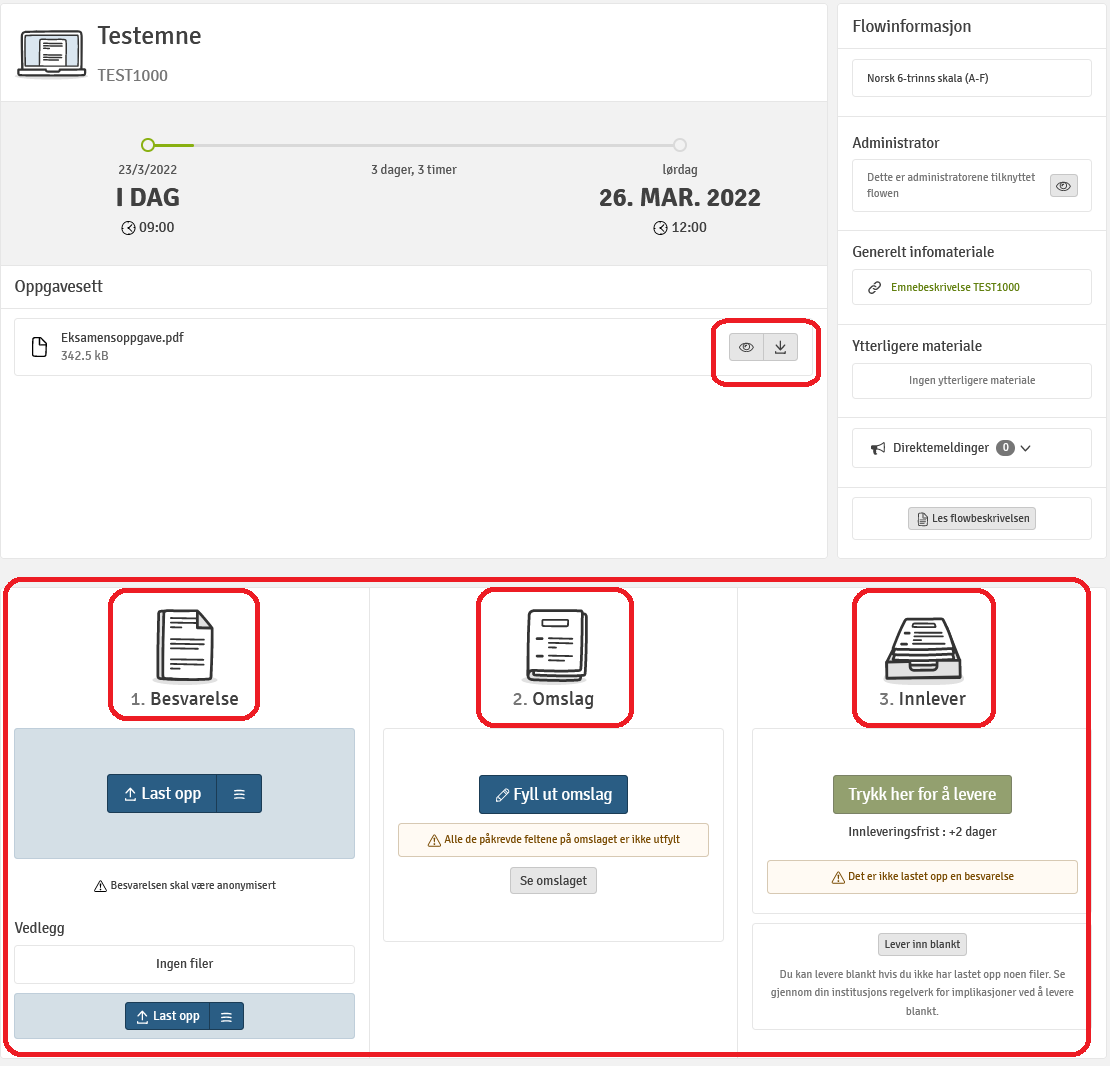
1. Laste opp besvarelse
Under «Besvarelse» laster du opp innleveringsfilen. Du kan normalt kun levere én fil. Du kan også laste ned og slette filer.
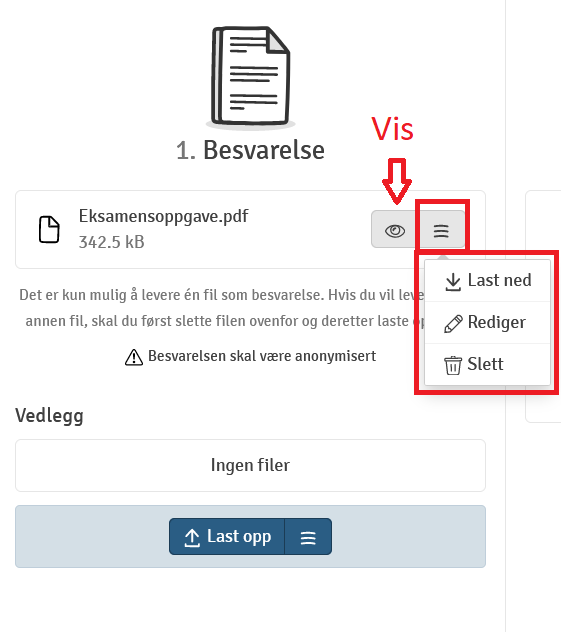
OBS! Legg merke til at kun PDF-filer er godtatt. Det betyr at du må lagre filen din som PDF før du leverer. Se til at du vet hvordan du lager en PDF-fil før eksamen starter.
- I Word 2013/2016 velger du fanen «Fil», «Eksporter», og «Opprett PDF».
- I Word 2010 konverterer du til PDF ved å velge fanen «Fil», «Lagre som» og PDF som filtype.
- For konvertering fra Word finnes en hjelpeside her.
2. Fyll ut omslag
I Omslaget gir du nødvendig tilleggsinformasjon. Trykk på «Fyll ut omslag». Felter som må fylles ut, er markert med en (*). Litt informasjon skal også skrives rett inn i besvarelsen (se www.mf.no/innlevering under formelle krav).
3. Endelig innlevering
Du kan nå foreta den endelige innleveringen ved å trykke på knappen «Trykk her for å levere».
På hjemmeeksamen kan du levere blankt, dersom det ikke er lastet opp noen filer. Hvis du velger å levere blankt, vil det telle som «trekk under eksamen». Merk at det ikke er mulig å levere blankt på oppgave- eller mappeinnlevering.

Du kan få tilsendt en kvittering for innlevert besvarelse til din e-post. Sjekk at riktig e-post adresse er registrert i profilen din øverst til høyre.
Du kan trekke tilbake din besvarelse og levere på nytt innenfor innleveringsfristen. Klikk «Trekk innleveringen tilbake» og slett den opplastede filen din før du leverer på nytt.